As chances são de que, a essa altura, você tenha criado um ou dois documentos do Google, ou pelo menos tenha recebido um de alguém para colaborar ou apenas visualizar. Seja para projetos de trabalho, tarefas escolares, planejamento de férias em família ou algo completamente diferente, o Google O Docs é ótimo, pois é um programa baseado em nuvem que salva documentos automaticamente no Google Drive para que você possa acessá-los em qualquer lugar. Uma das formas populares de uso é para editar e comentar documentos, como projetos escolares, trabalho colaborativo com equipes no escritório ou na escola e muito mais. Embora os comentários baseados em texto sejam ótimos, por que não usar emojis também? Na verdade, você pode adicionar reações de emoji no Google Docs e é muito simples.
1. Abra o navegador Google Chrome no seu computador ou dispositivo móvel.
2. Vá para sua Google Drive em drive.google.com (certifique-se de estar conectado à sua conta do Google).
3. Se estiver abrindo um documento existente ao qual você tem acesso para comentar ou editar, pule para a etapa sete. Se estiver criando um novo documento, toque em

4. Selecione documentos Google no menu suspenso.
5. Selecione documento em branco.
6. Começe a digitar.
7. Destaque a palavra ou parte do texto que você deseja comentar com um emoji.

8. Mova o cursor para o lado direito do documento para fazer a menu da margem direita aparecer (para um método alternativo, pule para a etapa 13).
9. Destaque e selecione Adicionar reação emoji.

10. Escolha entre opções de emoji que aparecem ao percorrer os resultados categorizados ou digite uma palavra na barra de pesquisa.

11. Selecione o desejado emoji.

12. É isso! O emoji agora aparecerá à direita quando alguém clicar nessa palavra, frase ou seção de texto, juntamente com qualquer outro texto ou comentário baseado em emoji.

13. Como alternativa, no menu superior, selecione Inserir.
14. Selecione reação do emoji.

15. Volte para passo 10.
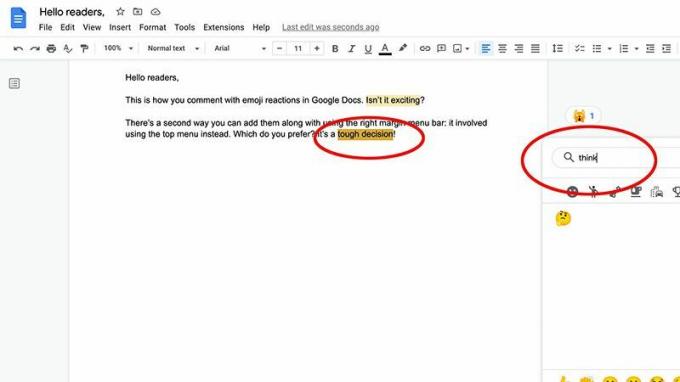
Como e por que você deseja usar reações de emoji no Google Docs?

Embora você possa pensar no Google Docs como sendo apenas para documentos profissionais, na verdade existem várias maneiras de usá-lo para compartilhamento em diferentes grupos. Por exemplo, imagine planejar um churrasco festivo. Todos podem comentar em um documento para dizer qual prato estão trazendo para evitar duplicação e usar emojis para mostrar seu entusiasmo ou aversão por uma escolha específica. Planejando férias com um grande grupo de pessoas? Todos podem compartilhar suas listas de bagagem, ideias de itinerário, pontos de referência imperdíveis, recomendações de restaurantes e assim por diante, adicionando um pouco de diversão e brilho com reações de emoji (você está trazendo quanto protetor solar?)
Para os alunos, o Google Docs é uma boa maneira de colaborar virtualmente em projetos de grupo quando você não puder se encontrar pessoalmente ou compartilhar anotações enquanto cada pessoa faz sua parte de uma tarefa. Talvez você também esteja pensando em ideias.
Há outras coisas que você pode fazer para animar o Google Docs, como mudar cores de fundo, fazer listas de verificação, ou mesmo desenho à mão livre.
Mas por que emojis? Assim como nas mensagens instantâneas padrão, os emojis podem aliviar o clima e adicionar o contexto necessário. Comentar “Isso é ótimo” tem um significado muito diferente, por exemplo, de “Isso é ótimo” junto com o emoji de olhos revirando. Além disso, você pode expressar emoções como emoção, choque, humildade e raiva com muito mais ênfase ao usar emojis ao lado do texto.
Observe que você também pode adicionar reações de emoji no Google Docs à reação de emoji de outro colaborador simplesmente clicando em seu emoji e adicionando o seu próprio. Na verdade, é possível adicionar vários emojis ao mesmo texto, então se alguém escrever algo realmente engraçado, todos podem compartilhar seus emojis risonhos ou, se algo for particularmente comovente ou doce, vá para aquele coração emoji.
Se quiser remover um emoji que você adicionou por engano ou que não se aplica mais, clique no emoji duas vezes e ele será removido.
O Google Docs é um dos melhores serviços de armazenamento em nuvem que você pode obter, e com novos recursos sendo adicionados o tempo todo, como emojis, o programa continua a entusiasmar os usuários.
